Escanee completamente sus dispositivos iOS y elimine todos los archivos basura de su iPhone, iPad y iPod.
Cómo restaurar copias de seguridad automáticas eliminando copias de seguridad de iCloud
Si tu iPhone te ha recordado alguna vez que "No se puede hacer una copia de seguridad de tu iPhone", entonces es hora de eliminar las copias de seguridad antiguas de iCloud. Si administras el almacenamiento de iCloud de manera eficaz, puedes asegurarte de que algunos de tus archivos importantes no se pierdan fácilmente. En esta publicación, puedes seguir las instrucciones paso a paso para aprender a eliminar las copias de seguridad de iCloud de tu iPhone y Mac para administrar mejor el espacio de almacenamiento de tu dispositivo y los datos importantes.
Lista de guías
¿Por qué la copia de seguridad automática no funciona en los dispositivos Apple? Cómo eliminar copias de seguridad de iCloud en un iPhone Cómo eliminar copias de seguridad de iCloud en una Mac La forma más práctica de administrar el almacenamiento de iCloud¿Por qué la copia de seguridad automática no funciona en los dispositivos Apple?
Almacenamiento insuficiente en iCloud:Cada cuenta de Apple solo tiene 5 GB de almacenamiento gratuito en iCloud, que puede llenarse rápidamente con copias de seguridad, fotos, videos y datos de aplicaciones. Sin suficiente espacio, Las copias de seguridad de iCloud no funcionarán Puede obtener suficiente espacio en iCloud eliminando archivos innecesarios, eliminando copias de seguridad antiguas de iCloud o actualizando a un plan pago de iCloud con más almacenamiento.
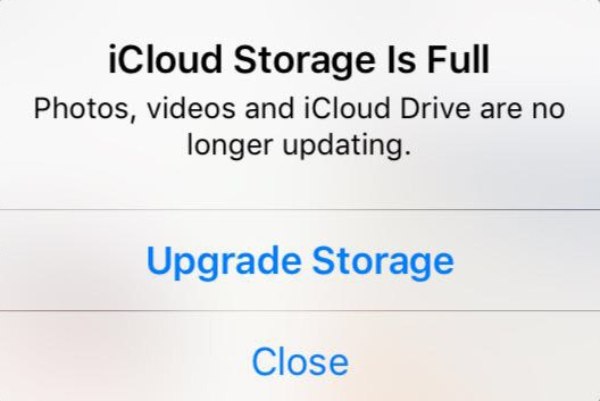
Conexión wifi inestable:Además de suficiente espacio de almacenamiento, la copia de seguridad de iCloud, como método de almacenamiento en la nube, también requiere una conexión Wi-Fi estable. Si no ha cambiado la configuración predeterminada de la copia de seguridad de iCloud, la copia de seguridad de iCloud no utilizará datos móviles para la copia de seguridad. Por lo tanto, para que la copia de seguridad de iCloud funcione correctamente y con regularidad, asegúrese de que su dispositivo esté conectado a una red Wi-Fi estable.
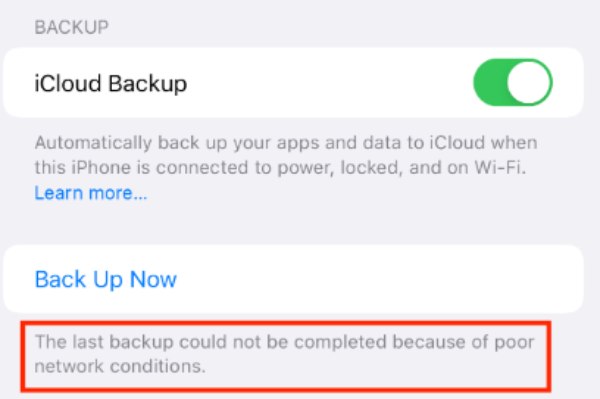
Problemas con la versión del software:Los fallos del sistema o las versiones desactualizadas de iOS pueden interferir con el funcionamiento normal de las copias de seguridad automáticas de iCloud. Pueden producirse problemas de compatibilidad entre las versiones antiguas de iOS y los servicios de iCloud, lo que hace que las copias de seguridad se detengan. Para solucionar este problema, solo tienes que actualizar tu dispositivo al último sistema iOS, lo que puede ayudar a corregir errores y garantizar una comunicación más fluida con iCloud.

En la mayoría de los casos, la falla de la copia de seguridad de iCloud se debe a que no hay suficiente espacio en iCloud. Si no quieres gastar dinero extra para actualizar tu plan de iCloud y ampliar tu espacio de almacenamiento de iCloud, puedes leer la siguiente sección para aprender a eliminar copias de seguridad de iCloud rápidamente.
Cómo eliminar copias de seguridad de iCloud en un iPhone
Entonces, ¿cómo se eliminan las copias de seguridad de iCloud en el iPhone? Esta tarea es realmente muy sencilla. En esta sección, aprenderá a eliminar las copias de seguridad de iCloud innecesarias directamente desde el iPhone. Libera espacio de almacenamiento en tu iPhone, y asegúrese de que su dispositivo pueda realizar copias de seguridad automáticas sin ningún problema. Estos son los pasos para eliminar rápidamente las copias de seguridad de iCloud en su iPhone:
Paso 1Abra Configuración y desplácese hacia abajo para pulsar el botón “iCloud”. Luego, pulse el botón “Copia de seguridad de iCloud”.
Paso 2Debajo del botón “TODAS LAS COPIAS DE SEGURIDAD DEL DISPOSITIVO”, toque el botón “iPhone”.
Paso 3Puedes consultar tus copias de seguridad de iCloud en “Detalles de la copia de seguridad”. Por último, pulsa el botón “Desactivar y eliminar de iCloud”.
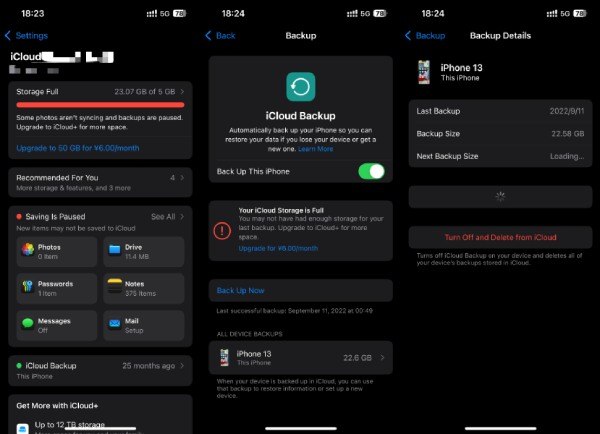
Cómo eliminar copias de seguridad de iCloud en una Mac
Aunque los Mac suelen tener más espacio de almacenamiento para guardar datos y archivos importantes, dado que tus dispositivos Apple utilizan el mismo ID de Apple, iCloud solo tiene 5 GB de espacio de almacenamiento, lo que no es suficiente para varios dispositivos. Con el tiempo, las copias de seguridad antiguas de iCloud se seguirán acumulando y ocupando espacio de almacenamiento de iCloud, lo que te impedirá realizar copias de seguridad de algunos datos y archivos importantes en tu Mac. Afortunadamente, puedes eliminar las copias de seguridad de iCloud directamente en Mac para administrar varios dispositivos Apple. Si quieres saber cómo eliminar las copias de seguridad de iCloud en una Mac, puedes seguir los pasos a continuación para completar esta tarea rápidamente:
Paso 1En la pantalla de inicio de su Mac, haga clic en el botón “Apple” y haga clic en el botón “Preferencias del sistema”.
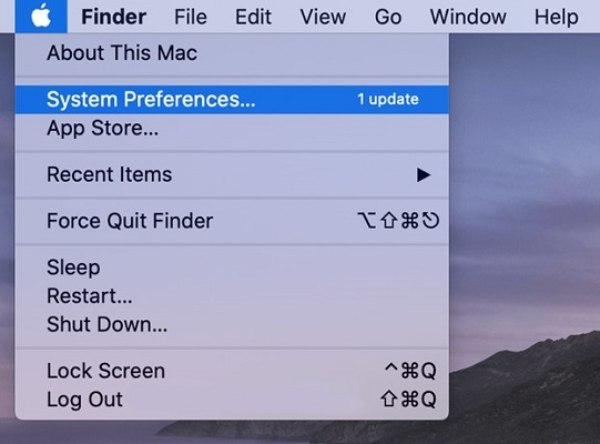
Paso 2Debajo de tu ID de Apple, haz clic en el botón “iCloud” y luego en el botón “Administrar...” para administrar tu almacenamiento de iCloud.
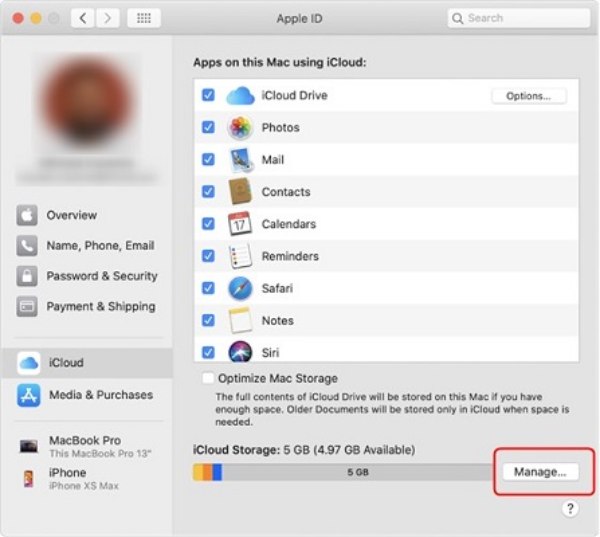
Paso 3Haga clic en el botón “Copias de seguridad” y haga clic en el botón “Eliminar” para eliminar las copias de seguridad de iCloud en su Mac.
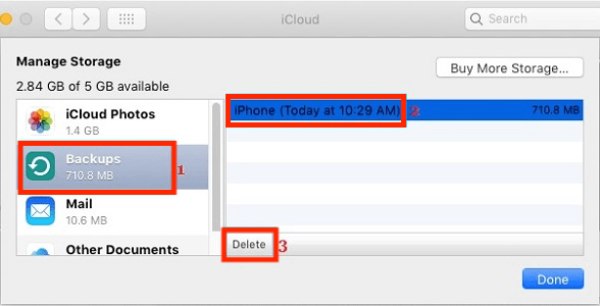
La forma más práctica de administrar el almacenamiento de iCloud
Aunque Apple ofrece métodos integrados para eliminar copias de seguridad de iCloud tanto en iPhone como en Mac, estos métodos suelen ser soluciones únicas, lo que significa que no se puede personalizar el filtrado y la retención de datos y archivos más específicos. Esto es un problema para muchos usuarios porque pueden tener muchas copias de seguridad de iCloud para eliminar, pero aún necesitan conservar algunos archivos o datos importantes. La forma más conveniente es utilizar un servicio más profesional. Limpiador de iPhone 4Easysoft, ya que admite una gestión de archivos más personalizada. Aquí se explica cómo utilizar esta herramienta de primera categoría. Borrador de iPhone Para administrar el almacenamiento de iCloud según sus propios deseos:

Escanea completamente tu almacenamiento de iCloud y clasifica los archivos innecesarios.
Elimina fácilmente archivos o datos no deseados de tus dispositivos conectados.
Proporciona tres modos de limpieza con incluso 3 veces y alta seguridad.
Obtenga una vista previa de los datos deseados en tiempo real antes de borrarlos por completo.
100% seguro
100% seguro
Paso 1Ejecute 4Easysoft iPhone Cleaner y conecte sus dispositivos Apple. Haga clic en el botón “Quick Scan” (Escaneo rápido) para realizar un escaneo completo.
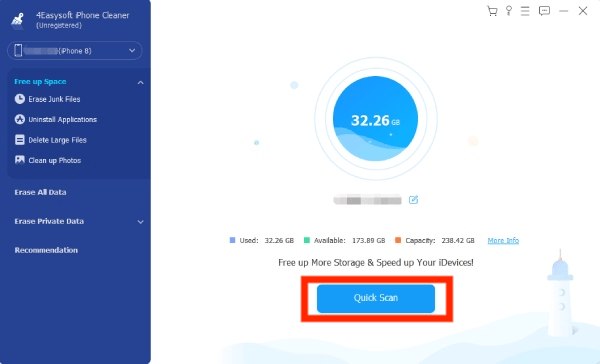
Paso 2Haga clic en el botón “Borrado personalizado” para elegir los datos específicos que desea eliminar de iCloud.
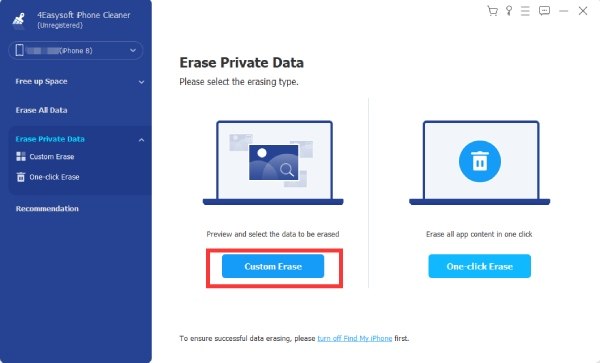
Paso 3Después de seleccionar los datos que desea eliminar, haga clic en el botón “Borrar” para eliminarlos.

Conclusión
Eliminar copias de seguridad antiguas de iCloud es una forma sencilla y eficaz de gestionar el espacio de almacenamiento de iCloud para que tus dispositivos Apple realicen copias de seguridad automáticas de datos y archivos importantes. Sin embargo, borrar manualmente el espacio de almacenamiento de iCloud normalmente solo resuelve el problema temporalmente. Para realizar mejores copias de seguridad de los datos y liberar espacio de almacenamiento en tus dispositivos Apple, puedes usar Limpiador de iPhone 4Easysoft para una gestión más completa y personalizada.


